Казалось бы, бессмертному «Ревизору» Н.В. Гоголя уж скоро 200 лет, а фраза «К нам едет ревизор!» до сих пор вгоняет в ступор многих руководителей. Причина элементарна. В борьбе с бесконечной круговертью многие руководители утрачивают контроль над элементарными вещами. Увы, но это же относится и к департаменту ИТ.
В данной статье мы с вами поговорим об элементах проведения ревизии с помощью Kaspersky Endpoint Security для бизнеса 10. Давно пора признать, что KESB 10 уже совсем не антивирус. Вернее, не только антивирус. Да и средство для работы не только администратора безопасности, но и ИТ-аналитика.
Ревизия программных средств
В документации вы не найдете подобных слов, но на мой взгляд, это наиболее точно соответствует проводимой работе. Попробуйте уточнить у начальника подразделения ИТ, какое программное обеспечение установлено в организации на рабочих станциях. Чаще всего вы либо ничего не услышите, либо услышите стандартные фразы. Как дело обстоит на самом деле, не знает никто. Почему? Программное обеспечение устанавливается службой технической поддержки, администраторами, а в случае, если пользователь имеет права локального админа, то и самим пользователем. Естественно, порядка в этом случае просто нет.
Как правильно ответить на этот вопрос?
Для правильного ответа необходимо провести инвентаризацию установленного программного обеспечения. Учтите, что это уж никак не быстрый процесс, даже если вы сумеете его правильно автоматизировать. Так как этот процесс требует значительных ресурсов, то проводить, естественно, его нужно маленькими порциями.
В Kaspersky Security Center 10 выделены три функциональных области: антивирусная защита, компоненты контроля и шифрование. Доступность компонентов зависит от типа лицензии. Так как компоненты контроля не входят в базовую функциональность, то их настройки по умолчанию не отображаются в консоли администрирования.
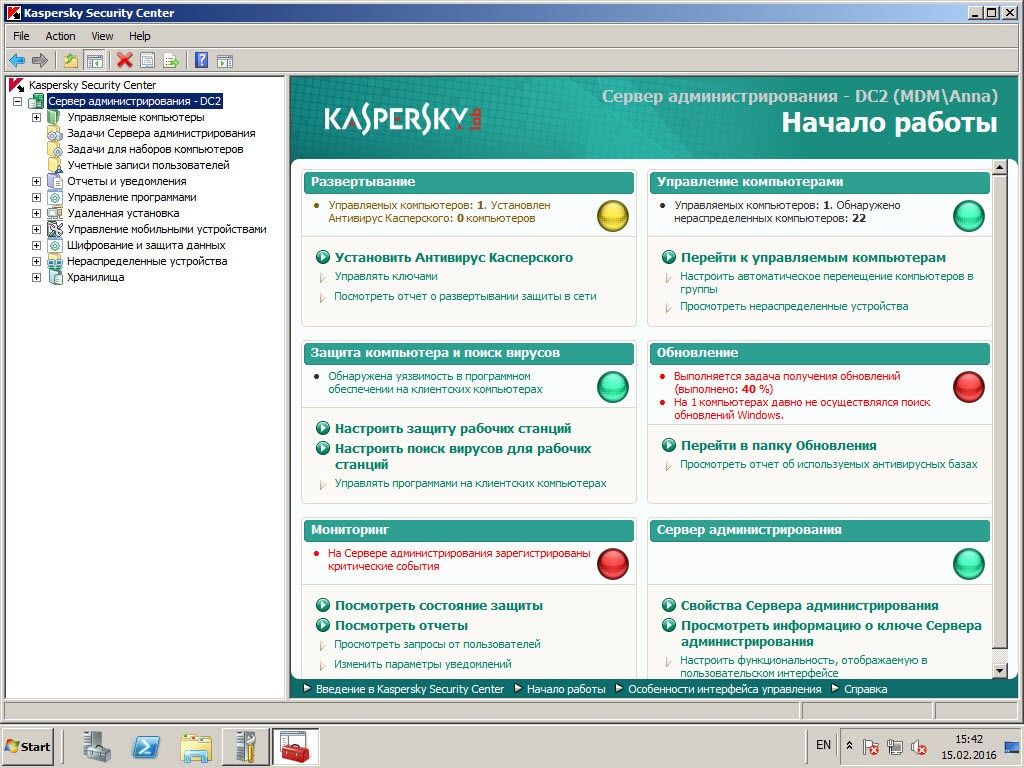
Рисунок 1 Интерфейс консоли администрирования
Для того, чтобы изменить настройки компонентов контроля в политике, вы должны активировать соответствующие элементы интерфейса консоли администрирования. Для этого необходимо в окне настроек интерфейса нажать ссылку настроить функциональность, отображаемую в пользовательском интерфейсе, расположенную в разделе сервер администрирования на экране начало работы. В окне настроек интерфейса включить флаг отображать компоненты контроля программ и устройств. После этого перезапустить консоль администрирования.
Задача инвентаризации
По умолчанию такая задача не создается. Что это означает? Это означает то, что в список исполняемых файлов попадут только те, которые запускались на компьютерах, а, следовательно, может пройти немало времени, пока нужная вам программа станет доступной в списке на сервере администрирования. Для того, чтобы не ждать, нужно создать и запустить задачу инвентаризации.
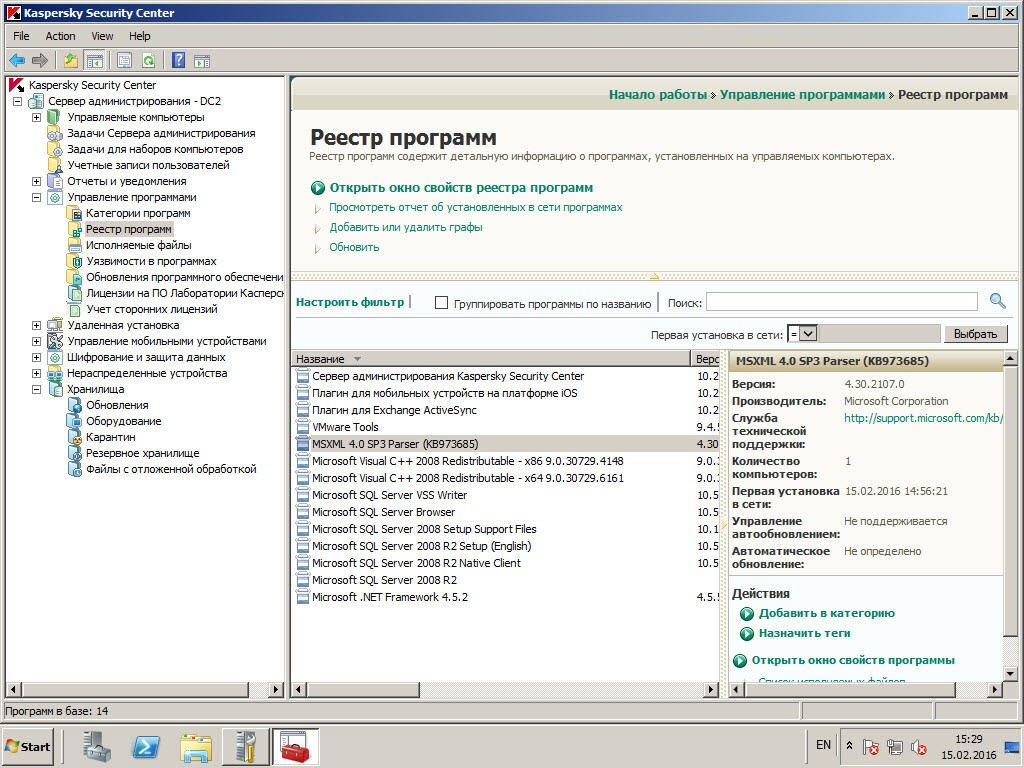
Рисунок 2 Реестр программ
Эту задачу решает Kaspersky Endpoint Security для бизнеса. Она относится как к групповым, так и к задачам для наборов компьютеров.
В случае стандартных настроек задача выполняет поиск исполняемых файлов в каталогах:
- %SysytemRoot%
- %ProgramFiles%
- %ProgramFiles(x86)%
Этот список проверяемых папок можно изменять или дополнять. Информация о найденных файлах доступна в контейнере исполняемые файлы сервера администрирования.
С помощью данной задачи вы можете обнаружить исполняемые файлы внутри архивов и инсталляционных пакетов.
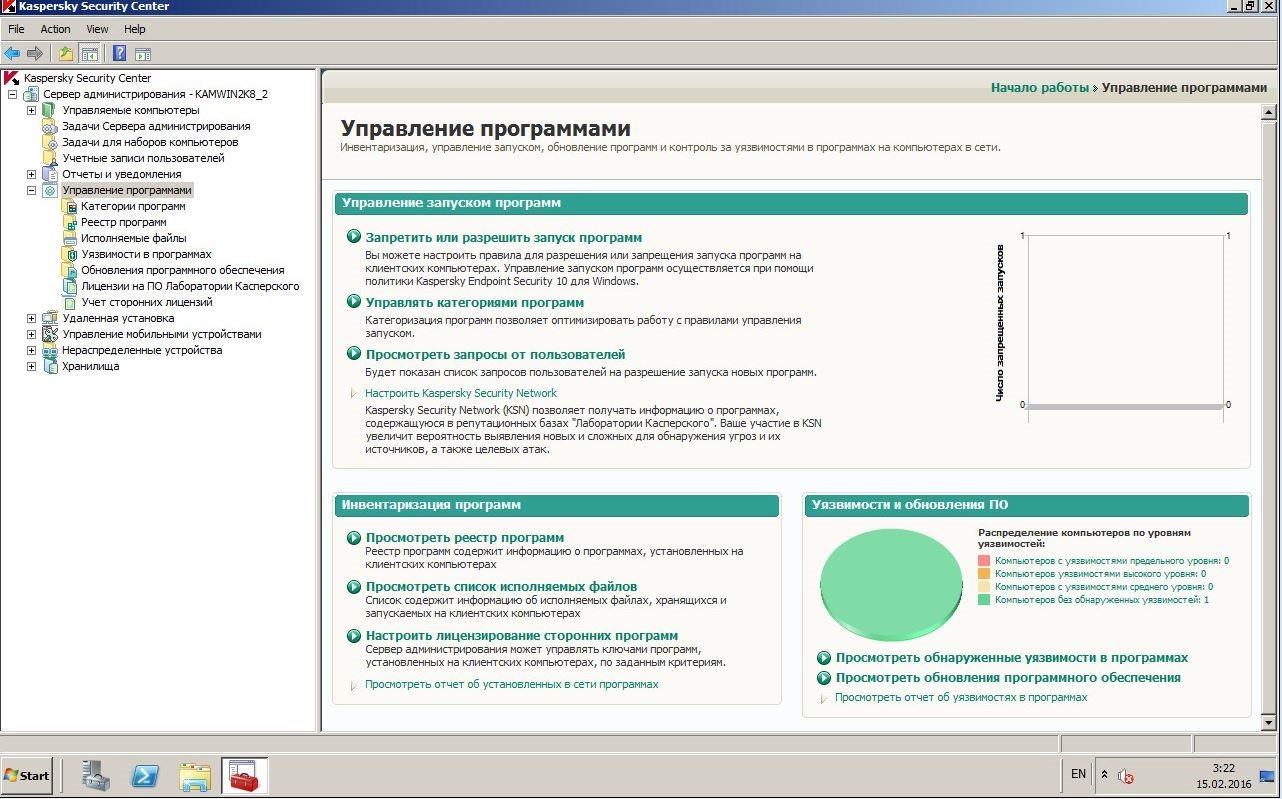
Рисунок 3 Управление программами
Стоит учесть, что поиск исполняемых файлов сопровождается вычислением их контрольных сумм, что, естественно, снижает быстродействие компьютеров. Для уменьшения потребления ресурсов можно отключить проверку файлов, которые не изменялись. Информация об изменениях поставляется в рамках технологии iSwift и не требует почти никаких вычислений.
В результате продолжительной работы вы получите полный список установленного в вашей компании программного обеспечения, причем не только по названию и производителю, но и с учетом используемых версий. Я не удивлюсь, если этот список вас немало озадачит и, более того, скорее всего выяснится, что далеко не все установленное у вас программное обеспечение вам реально необходимо.
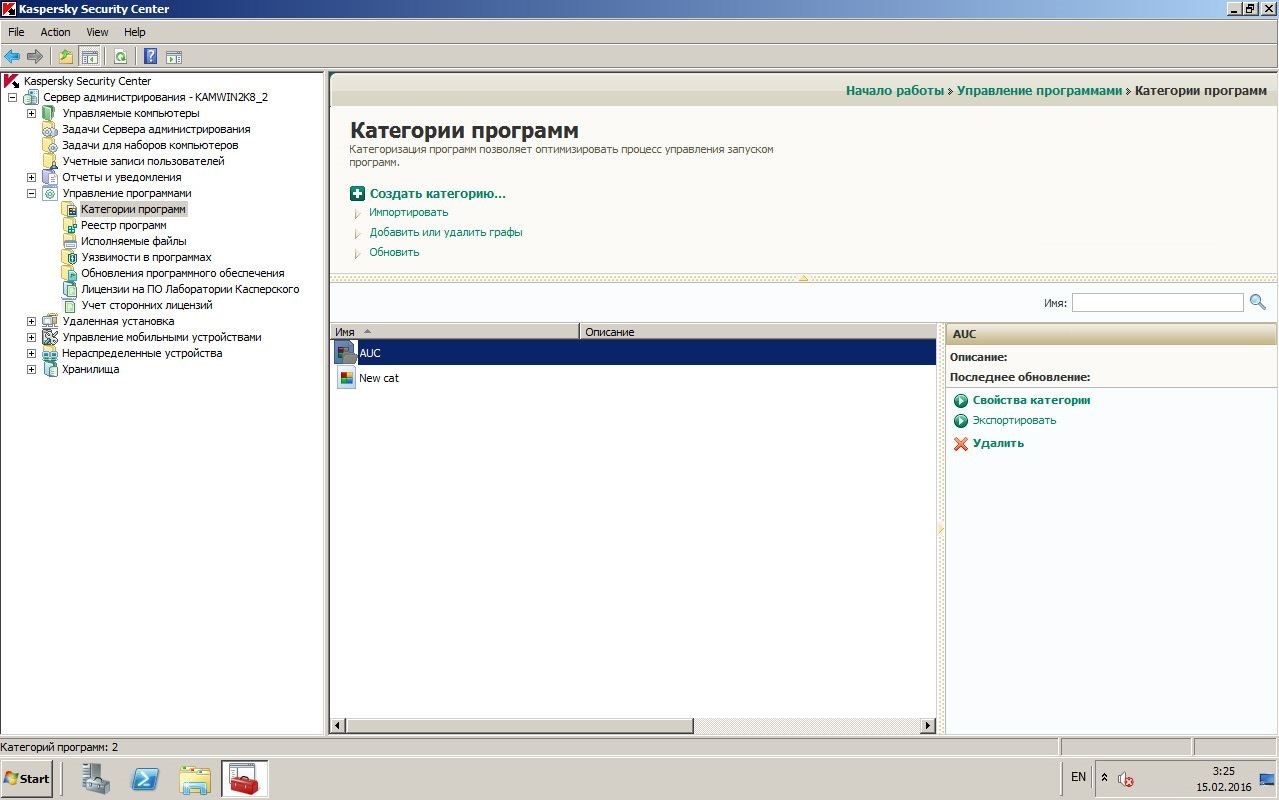
Рисунок 4 Категории программ
Ревизия аппаратного обеспечения
На самом деле ревизия аппаратного обеспечения в департаменте ИТ, как правило, если и проводится, то достаточно формально. В лучшем случае учитывается объем оперативной памяти и свободное место на жестком диске. Реальная же картина состояния аппаратного обеспечения чаще всего отсутствует, так как для ее сбора нужно приложить довольно много усилий.
На самом деле эта задача довольно просто решается с помощью Kaspersky Endpoint Security для бизнеса. Единственное что вам потребуется – это лицензия на использование компонента System Management, которая входит в состав Kaspersky Endpoint Security для Бизнеса уровня Расширенный.
Основная цель реестра аппаратного обеспечения – предоставить администратору информацию об аппаратном обеспечении компьютера. Используя эту информацию, администратор может находить компьютеры, на которых мало оперативной памяти или слишком малый объем жесткого диска. Также администратору будет полезна информация, например, о компьютерах со старой версией операционной системы
Информацию об аппаратном обеспечении на клиентских компьютерах собирает модуль агент администрирования и передает ее серверу. Просмотреть информацию об аппаратном обеспечении можно в свойствах каждого конкретного компьютера в разделе информация о системе | реестр оборудования.
Для получения сводной информации об аппаратном обеспечении на всех клиентских компьютерах необходимо воспользоваться шаблоном отчета — отчет о реестре оборудования. По каждому компьютеру в таблице отображается детальная информация, а также есть сводка по всем устройствам с указанием количества каждого. В отчете, как и в свойствах компьютера, отображается немаловажный параметр — свободное место на диске.
Утилита глобального поиска компьютеров на сервере администрирования — поиск, позволяет искать компьютеры по наличию устройств определенного типа, производителя, по объему оперативной памяти или размеру диска, а также по версиям драйверов устройств и еще ряду параметров, также можно искать по версии операционной системы. Это делается на закладках оборудование и операционная система.
Для этих же целей можно также использовать выборки компьютеров.
Так вы сможете вовремя понять, на каких ПК нужно обновить драйвера или заменить определенные компоненты. А может и заменить ПК целиком. Главное же, что у вас будет постоянно обновляемый реестр аппаратного обеспечения.
Реестр оборудования
Следующим шагом в проведении ревизии является реестр оборудования. Реестр оборудования — это централизованный реестр всех устройств, подключенных к корпоративной сети.
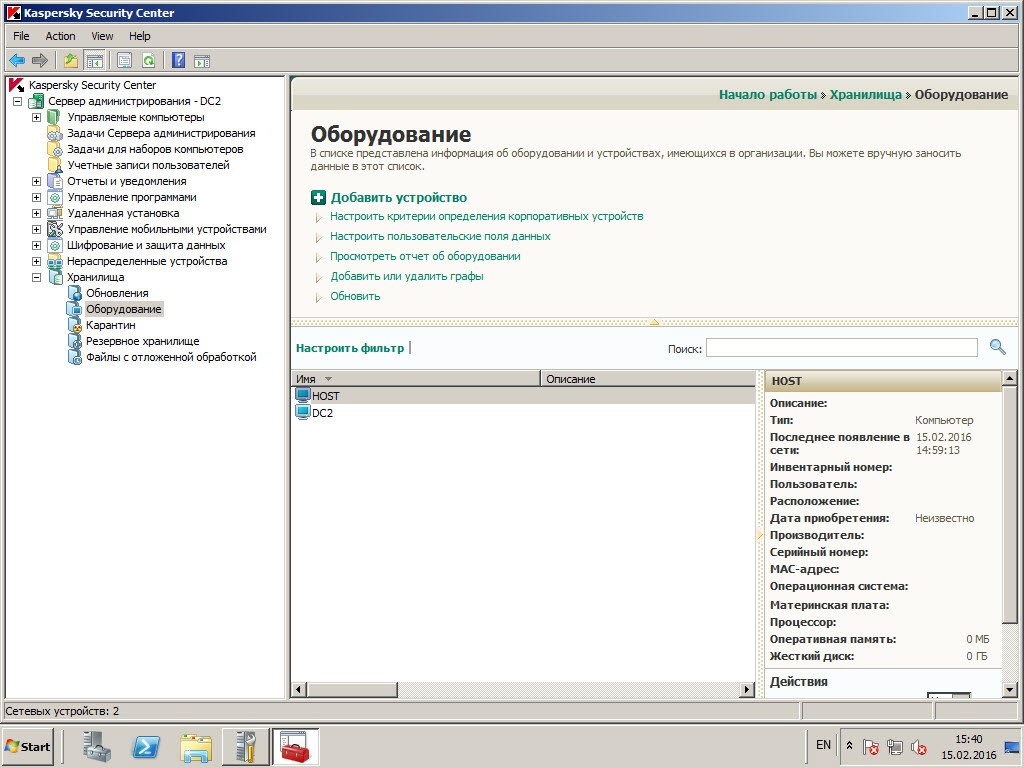
Рисунок 5 Реестр оборудования
Вся информация об обнаруженных устройствах отображается в контейнере оборудование узла хранилища.
Я не сомневаюсь, что у вас на предприятии существует и постоянно актуализируется карта корпоративной сети, а данные могут поступать из различных источников. В случае использования Kaspersky Endpoint Security для бизнеса это:
- Подсистема обнаружения компьютеров: сканирование сети Microsoft, сканирование Active Directory, сканирование IP-подсетей. Так вы сможете обнаруживать компьютеры, сетевые принтеры и другие сетевые устройства.
- Управление мобильными устройствами — передает информацию о мобильных устройствах, подключенных к серверам мобильных устройств
- Контроль устройств в составе Kaspersky Endpoint Security для бизнеса— предоставляет информацию об устройствах, подключенных к клиентским компьютерам
В контейнере оборудование отображаются:
- Компьютеры
- Мобильные устройства
- Сетевые устройства
- Периферийные устройства
- Сменные носители
- IP-телефоны
- Сетевые хранилища
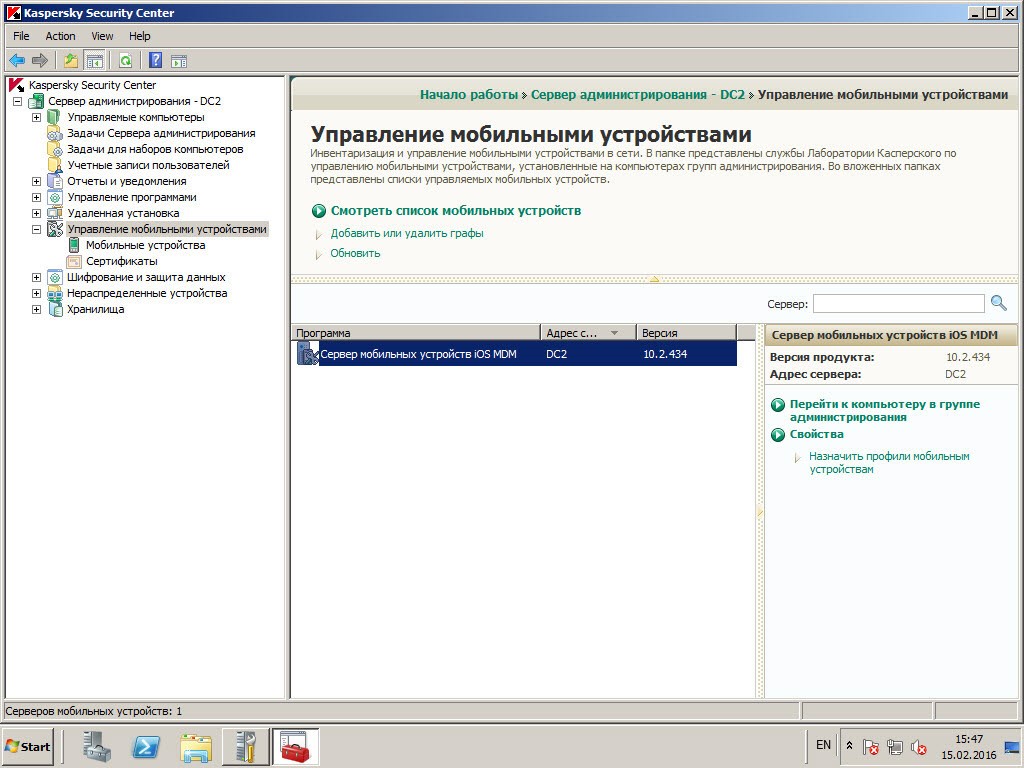
Рисунок 6 Управление мобильными устройствами
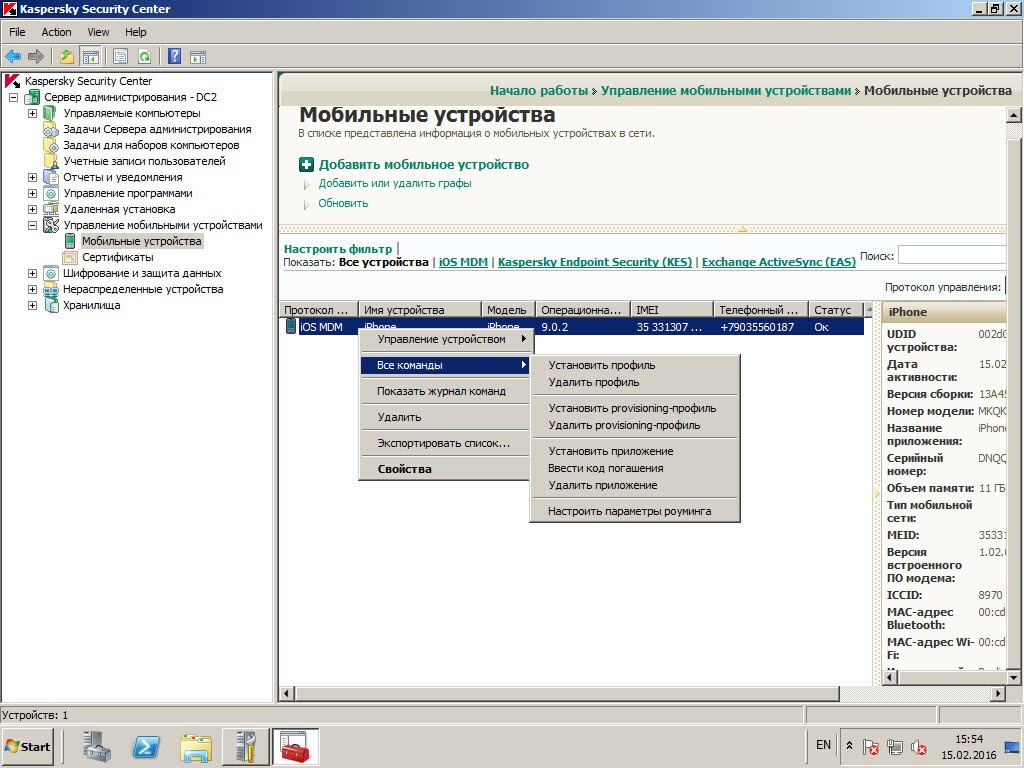
Рисунок 7 Мобильные устройства
Как видите, решение задачи проведения ревизии существует. Более того, проведение таких ревизий – совсем несложное дело.
Владимир Безмалый
Microsoft Security Trusted Advisor,
MVP Consumer Security
http://www.kv.by/content/341007-kak-provesti-reviziyu-v-otdele-it




























